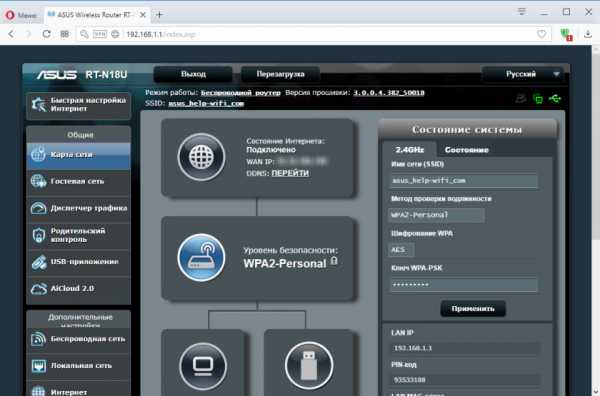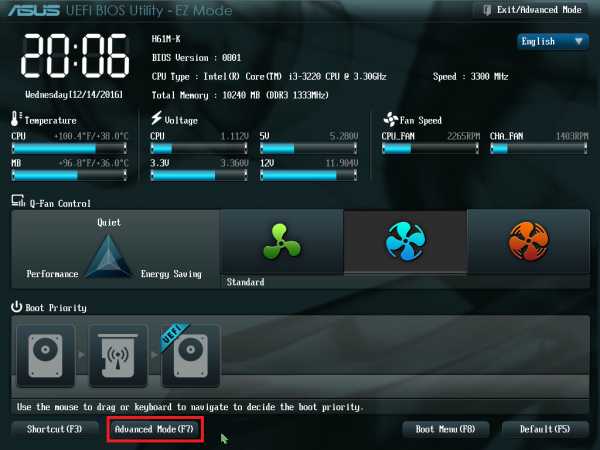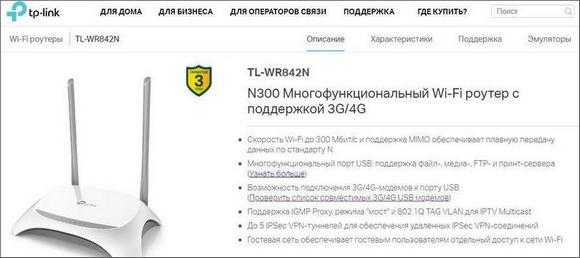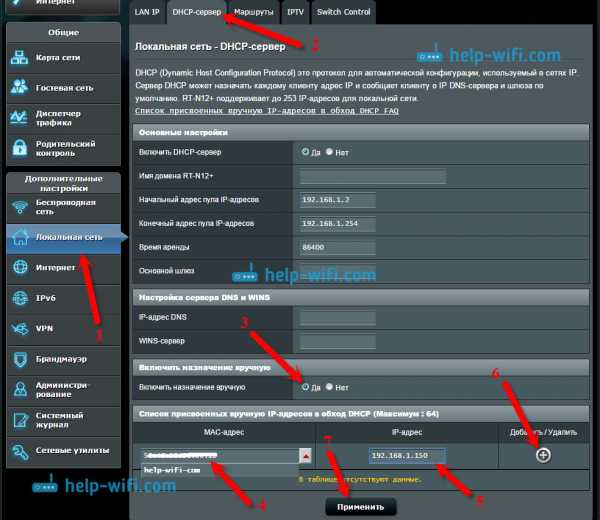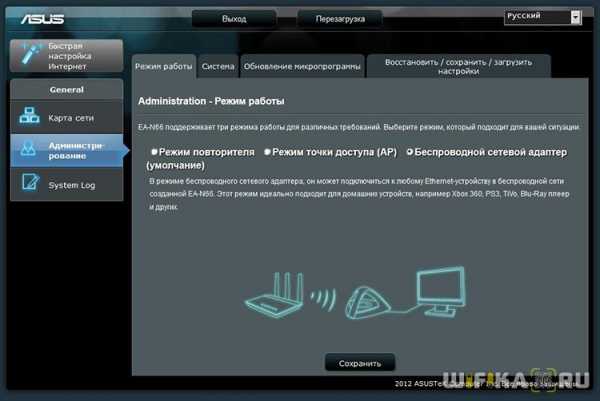Мы принимаем к оплате:
«Подарочный сертификат» от нашего Учебного Центра – это лучший подарок для тех, кто Вам дорог! Оплате обучение и подарите Вашим родным и близким обучение по любому из курсов!!!
«Сертификат на повторное обучение» дает возможность повторно пройти обучение в нашем Учебном Центре со скидкой 1000 рублей!
А также:
Как правильно расположить роутер в квартире
Где лучше установить роутер в квартире: выбор правильного места
Беспроводные технологии все активнее используются для передачи информации. Наглядный пример – Wi-Fi роутер, установка которого в квартире позволяет выходить в Интернет со всех устройств: ноутбуков, планшетов, телефонов без использования кабеля. Чтобы добиться устойчивого сигнала, необходимо не только внимательно отнестись к программным настройкам, но и правильно расположить устройство. Расскажу, как это сделать в этой статье.

Правильная установка роутера
Стены, межкомнатные перегородки – все эти конструкции провоцируют ослабление сигнала. Получается, что его максимальная мощность будет достигнута в помещении, где установлен роутер. Чтобы добиться уверенного приема по всей квартире, нужно поместить прибор так, чтобы между ним и принимающими устройствами было как можно меньше преград. В квартире порекомендую размещение в прихожей, этот вариант оптимален по крайней мере по двум причинам:
- К роутеру удобно подключить кабель витой пары, заходящий в квартиру из подъезда.
- Планировка двухкомнатных квартир предполагает, что из прихожей открывается доступ ко всем комнатам, то есть на пути сигнала будет минимум преград.

Правильное расположение wi-fi оборудования
Если говорить о конкретной точке расположения, то советую закрепить передатчик на стене или положить его на высокий шкаф. Не нужно вешать роутер за зеркалами, комодами, гардеробами – все это спровоцирует ухудшение сигнала.
Вредны ли Wi-Fi волны?
Однозначного мнения по этому поводу нет, но многие ученые полагают, что постоянное излучение представляет опасность для сердечно-сосудистой и нервной системы. Лучше не рисковать – не ставьте новый маршрутизатор в спальне и детской.

Почему лучше ставить роутер на высоте?
Ответ на этот вопрос довольно прост: так достигается наиболее равномерное распределение волн по квартире. Если есть возможность положить его на шкаф, так и стоит поступить. Конечно, актуально это утверждение только для случаев отсутствия серьезных преград на пути распространения сигнала.

Маршрутизатор находится под потолком, не мешает и хорошо передает сигнал
Можно ли ставить роутер в шкаф?
Чтобы добиться более эстетичного внешнего вида интерьера, некоторые хозяева стараются спрятать беспроводное оборудование в настенные шкафы или технологические ниши. Делать этого не рекомендуется. Например, в случае с платяным шкафом-купе не гарантируется достаточное охлаждение прибора, а это не только вредит эффективности работы, но и провоцирует повышенный риск возгорания, выхода техники из строя. Монтаж в металлическом шкафу – тоже не лучший вариант, так как железные стенки глушат сигнал. Не нужно прятать прибор и в зеркальном шкафу – там сигнал серьезно слабеет.
Выбор места с помощью приложений
Для операционных систем Android, iOS, Windows разработано немало приложений, позволяющих определить оптимальное местоположение роутера. Суть их проста – приложение ставится на устройство приема, будь то мобильный телефон или ноутбук, загружается план дома, после чего нужно просто пройтись по всем комнатам, программа сформирует карту покрытия, обозначив зоны лучшего и худшего приема. Софт бывает бесплатный и профессиональный. По собственному опыту могу сказать, что даже халявная программа, вроде NetSpot, реально помогает и для обычной квартиры ее вполне достаточно. Из платных могу порекомендовать WiFi Solver FDTD Джейсона Кола.
Слаботочный щиток для роутера
В домах новой постройки часто можно встретить слаботочные щитки, предназначенные для монтажа домофонов, сигнализаций. Решать, вешать роутер в нем или нет, только вам, но предупреждаю, что в ситуации, когда щиток утоплен в стене, существенно падает скорость доступа. В идеале, беспроводное оборудование стоит вынести за его пределы. Или снаружи можно поместить антенну, а сам маршрутизатор будет спрятан.

Выносная антенна увеличивает дальность сигнала
Рабочие частоты
В магазинах представлена техника двух стандартов:
- 2.4 ГГц. Наиболее распространенный диапазон. Стоимость маршрутизаторов невысока, но существует ряд минусов – обилие помех на каналах передачи связи, небольшой радиус действия, существенное ухудшение качества сигнала излучением от микроволновых приборов и радиотелефонов.
- Всех перечисленных недостатков лишены модели, использующие частоту 5 ГГц. Минус у них только один – высокая стоимость. Советую брать маршрутизатор, работающий в обоих диапазонах. Который позволит разграничить сигнал для разных устройств.
Усиление сигнала и серьезные ошибки установки
При необходимости можно усилить сигнал для уверенного приема в частном доме большой площади. Для этого не обязательно покупать второй роутер. Достаточно приобрести репитер и расположить его в зоне действия сигнала Wi-Fi. Никакие провода повторителю не требуются, он просто подключается к розетке и расширяет зону действия головного прибора.
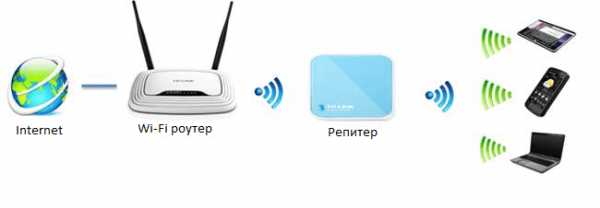
Схема использования репитера дома
Главные ошибки при монтаже:
- Установка на металлических конструкциях. Железо блокирует и отражает сигнал, что особенно заметно в том случае, если антенны на роутере разнонаправленные.
- Увеличение радиуса действия путем повышения мощности устройства. Такой подход неверен. Можно купить более мощную антенну, но вот увеличивать мощность непосредственно роутера для лучшего сигнала не следует. Это приводит к перегреву, оборудование не просто начинает хуже транслировать сигнал, но и принимать его. Отмечу, что некоторые модели (например, Keenetic Giga KN-1010) изготавливаются с запасом мощности и разблокировка повысит сигнал без негативных последствий.
- Установка за трубами отопления и резервуарами с водой. Жидкость блокирует сигнал не хуже железа, а потому не стоит удивляться, что прибор, спрятанный за большим аквариумом или батареей, совсем не работает.
Домашние животные и отопительные приборы
Одну причину не ставить маршрутизатор за отопительной трубой я уже назвал – ухудшение связи, но есть и вторая – перегрев. Недостаточное охлаждение провоцирует снижение эксплуатационного срока и эффективности техники.
От питомцев роутер также лучше спрятать подальше. Во время игры кошка или щенок могут случайно задеть его, порвать кабель питания, опрокинуть, что приведет к механическому повреждению. Имели место случаи, когда домашние крысы или попугаи попросту перегрызали провода.

Домашние животные любят грызть провода
Итак, получается, что правильно размещение беспроводного передатчика – не такой уж и простой вопрос, как может показаться. Впрочем, соблюдение несложных требований и рекомендаций позволит добиться значительной зоны покрытия и уверенного приема сигнала в каждой комнате даже на недорогом устройстве!
Рейтинг автора
Автор статьи
Закончил ВМРК по специальности техник-механик, работал в компании DEXP, занимаюсь фотографией и диагностикой компьютерной и бытовой техники.
Написано статей
Руководство по физическому размещениюBest Router
Размещение маршрутизатора имеет значение. Если вы разместите их правильно, у вас будет гораздо лучший сигнал с гораздо меньшими помехами. Это лучшее руководство по размещению маршрутизатора будет сосредоточено на общих рекомендациях по физическому размещению. Следуйте приведенным ниже рекомендациям и советам, чтобы получить лучший сигнал Wi-Fi из оптимальных местоположений маршрутизатора.
Марка роутера особого значения не имеет, будь то linksys, vios, netgear, motorola или asus. Все они используют одну и ту же технологию с одинаковыми физическими ограничениями.Лучше всего всегда тестировать и находить лучшие места.
1. Централизуйте свой маршрутизатор или точку доступа
Убедитесь, что вы разместили маршрутизатор / точку доступа посередине всех устройств, которые вы используете. Сила сигнала от вашего роутера зависит от расстояния. Центральное положение может обеспечить равномерное распределение на все ваши устройства.
2. Высокое или низкое расположение маршрутизатора
Постарайтесь разместить маршрутизатор / точку доступа как можно выше в комнате, чтобы сигнал распространялся по всему дому.
3. Используйте повторители или расширители для увеличения диапазона
Если у вас двухэтажный дом, вам следует подумать об использовании повторителя для усиления сигнала и расширения диапазона.
4. Оптимальное размещение маршрутизатора наверху или внизу в многоэтажном доме
2-этажный дом : вы хотите разместить маршрутизатор около потолка первого этажа или пола второго этажа.
3-этажный дом : Разместите маршрутизатор в центре второго этажа.
Размещайте бытовую технику, например беспроводные телефоны, микроволновые печи и телевизоры, как можно дальше от маршрутизатора / точки доступа
.
Это значительно снизит любые помехи, которые могут вызвать устройства, поскольку они работают на одной частоте.
Безопасность
5. Минимизируйте количество стен
Сведите к минимуму количество стен и потолков между маршрутизатором и другими сетевыми устройствами. Это основная причина, по которой вы хотите разместить их в центре своих комнат.У сигналов меньше стен, через которые им приходится преодолевать.
6. Угол стены имеет значение при размещении маршрутизатора
Всегда представляйте себе прямую видимость между маршрутизатором и устройством. Стена толщиной 0,5 метра (1,5 фута) под углом 45 градусов кажется толщиной почти 1 метр (3 фута).
Под углом 2 градуса он может действовать как стена толщиной 14 метров (42 фута)! Расположите устройства так, чтобы сигнал проходил прямо через стену или потолок (а не под углом) для лучшего приема.
7. Строительные материалы стен могут повлиять на беспроводной сигнал
Когда вы выбираете лучшее место для маршрутизатора. Также учитывайте тип строительного материала, через который должен проходить сигнал.
Гипсокартон или открытые дверные проемы - хороший выбор.
Материалы и объекты, такие как стены с изоляцией, стекло, кирпич, бетон, сталь, металл, вода (аквариумы), зеркала, картотеки, являются плохим выбором для размещения маршрутизатора.
8. Не размещайте их в шкафах
Не размещайте маршрутизаторы в крошечных шкафах или складских помещениях.Это еще один дополнительный слой стены, через который они должны пройти. Сигналы также могут отражаться внутри туалета, что ухудшает производительность.
9. Электрические провода, устройство и расположение маршрутизатора
Держите маршрутизатор на расстоянии (не менее 3–6 футов или 1–2 метра) от электрических устройств или приборов, генерирующих радиочастотные помехи. Некоторые примеры включают телевизоры и телефоны.
Кроме того, не позволяйте маршрутизаторам находиться слишком близко к электропроводке, это также может улучшить уровень сигнала.
10. Избегайте конфликтов с другими беспроводными устройствами
Некоторые беспроводные телефоны 2,4 ГГц или беспроводные устройства X-10 (например, потолочные вентиляторы, фонари и системы домашней безопасности) используют ту же частоту, что и ваш маршрутизатор. Убедитесь, что ваш маршрутизатор 2,4 ГГц находится как можно дальше от этих беспроводных устройств. Следует отметить, что база телефона передает сигнал, даже если телефон не используется.
.Где разместить маршрутизатор для лучшего сигнала Wi-Fi
Когда дело доходит до улучшения покрытия домашней сети Wi-Fi, легко думать, что новый маршрутизатор или дополнительное оборудование решат все ваши проблемы с беспроводной связью. В некоторой степени это правда, и новый ячеистый маршрутизатор или расширитель Wi-Fi определенно обеспечат вам лучшее покрытие в большом доме. Но прежде всего следует спросить, действительно ли вы получаете всю производительность, которую может предложить ваш маршрутизатор. Во многих случаях самый быстрый способ очистить мертвые зоны и улучшить связь - это не новое оборудование, а новая позиция для маршрутизатора, который у вас уже есть.
Беспроводной маршрутизатор - это, по сути, точка беспроводного доступа, соединенная с базовым сетевым маршрутизатором, и удобство беспроводной связи сводится к одному - радиоволнам. Даже знание основ работы радиосигналов поможет вам устранить наиболее частые причины плохого сигнала и плохого покрытия.
Мы собрали шесть основных рекомендаций по поиску лучшего места для вашего маршрутизатора и максимального покрытия, которое он может предложить. Устраняя источники помех и находя оптимальное положение для вашего маршрутизатора, вы можете быть уверены, что получаете максимальную производительность от любого маршрутизатора, старого или нового.
1. Поместите его в центральное место
Радиосигнал не распространяется только в одном направлении. Вместо этого это больше похоже на рябь на воде, когда маршрутизатор находится в мертвой точке, а покрытие распространяется наружу. Если вы разместили маршрутизатор в дальнем углу дома или настроили его на том или ином конце, вы, вероятно, уменьшите полезное покрытие наполовину. Также следует учитывать, что сигнал сильнее на более близком расстоянии, поэтому вам нужно уменьшить расстояние между маршрутизатором и любым подключенным устройством.
Более высокие позиции позволяют большему количеству сигнала покрывать области, где вы фактически используете свой Wi-Fi, и позволяют маршрутизатору транслировать с меньшим количеством объектов, препятствующих сигналу.
Таким образом, идеальным местом для беспроводного маршрутизатора является центральное расположение. Размещение маршрутизатора в центре дома сокращает потерянную зону покрытия и устраняет ненужное расстояние между устройством и любыми подключенными устройствами на внешних краях зоны покрытия.
Также стоит подумать, в каких частях дома вы хотите получить покрытие Wi-Fi.Вам нужно покрытие беспроводной сети в гараже или на заднем дворе? Если да, включите эти области при определении центрального местоположения.
ПОДРОБНЕЕ: Готовые советы по использованию маршрутизатора: 4 изменения, которые необходимо внести в ваш новый маршрутизатор
2. Поместите маршрутизатор в более высокое положение
Хотя рябь на пруду - хороший способ Чтобы визуализировать, как сигнал Wi-Fi распространяется наружу, он также обманчиво двумерен. Радиоволны излучаются не только по горизонтали, но и по вертикали.Лучшей иллюстрацией может быть пузырь с маршрутизатором в центре. Это сферическое покрытие означает, что вы хотите разместить маршрутизатор на возвышении, а не на земле, где на полу и фундаменте может возникнуть большая часть покрытия.
Более высокие позиции позволяют большему количеству сигнала покрывать области, где вы фактически используете свой Wi-Fi, и позволяют маршрутизатору транслировать с меньшим количеством объектов, препятствующих сигналу (подробнее об этом чуть позже). В случае сомнений обратитесь к профессиональным установщикам, которые разместят маршрутизаторы на высоких полках или даже установят их на потолке или на стене.
Если вы живете в многоэтажном доме, вам также следует подумать о том, как покрываются разные этажи. Для двухэтажного дома лучше всего будет располагаться либо у потолка на первом этаже, либо у пола на втором, обеспечивая равномерное покрытие как наверху, так и внизу.
3. Обрежьте стены и держитесь подальше от окон.
Радиосигналы лучше всего проходят через открытый воздух. Идеальная ситуация могла бы позволить вам всегда иметь прямую видимость между вашим устройством и маршрутизатором, но это редко возможно при попытке охватить несколько комнат в доме.
Одно из препятствий Wi-Fi, о котором вы, возможно, и не догадывались, - это вода. Вода намного плотнее воздуха, поэтому держите маршрутизатор подальше от аквариума.
К счастью, большинство строительных материалов по-прежнему пропускают сигнал Wi-Fi - деревянные балки и гипсокартон не будут сильно мешать сигналу, как и стекло. Тем не менее, вы хотите, чтобы количество стен между вашим устройством и маршрутизатором было минимальным. И будьте осторожны с более плотными материалами, такими как бетон или кирпич, которые поглощают радиоволны намного больше, чем обычное дерево и гипсокартон.
Хотя маршрутизаторы - это не те устройства, которые мы хотим демонстрировать, размещение их в шкафу или за спиной другого объекта отрицательно скажется на производительности, поскольку вы окружаете их материалами, убивающими сигнал.
Вы также захотите держать свой маршрутизатор подальше от окон. Стекло не сильно мешает беспроводному сигналу, а это означает, что большое окно может просто пропускать ваш сигнал Wi-Fi во двор или прямо в дом вашего соседа.
4.Устранение препятствий
Единственный материал, который, скорее всего, испортит ваш сигнал Wi-Fi, - это не дерево, стекло или даже бетон. Это металл. Будь то стеллаж, стальной стол, холодильник на кухне или водонагреватель в подвале - большие металлические предметы будут отражать и поглощать сигнал Wi-Fi, создавая мертвые зоны. Если ваш маршрутизатор находится рядом с металлическим предметом, эта мертвая зона может быть целым крылом вашего дома.
В случае сомнений переместите маршрутизатор на 5–6 футов от других электронных устройств.
Постарайтесь расположить маршрутизатор так, чтобы крупные металлические предметы не попадали между ним и зонами дома, которые вы хотите охватить. И подумайте о металле, который вы можете не увидеть. Большая металлическая труба, спрятанная в стене, канал, проходящий через потолок, чугунная ванна или стальная защитная дверь, покрытая деревянным шпоном, будут мешать беспроводным сигналам так же сильно, как кованые настенные светильники или большой металлический шкаф для хранения документов. .
Еще одно препятствие для Wi-Fi, о котором вы, возможно, не подумали, - это вода.Как жидкость, вода намного плотнее воздуха, и особенно много воды, как в аквариуме. Возможно, вам понравится Finding Nemo, но размещение маршрутизатора рядом с аквариумом определенно отрицательно скажется на производительности беспроводной сети. Для достижения наилучших результатов держите маршрутизатор на расстоянии нескольких футов от больших объемов воды и постарайтесь расположить маршрутизатор над аквариумом, чтобы сигнал распространялся за пределы ваших друзей с плавниками.
5. Избегайте помех и шума
Хотя физические препятствия легко обнаружить, помехи могут также сильно повлиять на производительность вашего Wi-Fi.Многие устройства будут использовать тот же беспроводной диапазон 2,4 ГГц, что и ваш маршрутизатор. Все, от беспроводных телефонов до динамиков Bluetooth и радионяни, используют этот сегмент радиоволн, и здесь становится довольно тесно. И если вы находитесь в густонаселенном районе или в многоквартирном доме, эта группа не просто переполнена, это движение «от бампера к бамперу». Если ваш маршрутизатор обеспечивает покрытие 5 ГГц, подумайте о переключении только на него, поскольку он менее загружен.
Также часто можно увидеть, как повседневная электроника выкачивает электронный шум в той же полосе частот.Все, от лифтов до плохо экранированных телевизоров, может создавать помехи. В случае сомнений переместите маршрутизатор на 5–6 футов от других электронных устройств.
Самым серьезным нарушителем помех, безусловно, является микроволновая печь. Если ваш маршрутизатор находится в пределах 10 футов от микроволновой печи, вы, вероятно, подавляете свой сигнал Wi-Fi каждый раз, когда разогреваете буррито или разогреваете остатки вчерашней ночи.
БОЛЬШЕ: Лучшие маршрутизаторы Wi-Fi 2018
6. Переставьте эти антенны
После того, как вы разместили сам маршрутизатор, вы также можете рассмотреть его антенны.
Для начала вы захотите использовать любую ориентацию маршрутизатора. Если он предназначен для горизонтального размещения, не пытайтесь втиснуть его в книжный шкаф вертикально или повесить вертикально на стену. Внутренние антенны предназначены для обеспечения оптимального покрытия, но уменьшение угла наклона маршрутизатора может свести на нет это.
И хотя для размещения внутренней антенны больше ничего не поделаешь, внешние антенны часто можно отрегулировать. Некоторые производители рекомендуют размещать антенны либо по диагонали под 45 градусов, либо параллельно полу под углом 0 градусов, чтобы обеспечить наилучшее покрытие в двухэтажном доме.
Если у вас по-прежнему ограниченное беспроводное соединение, вы можете попробовать некоторые обходные пути для определенных задач, например, запретить Steam автоматически обновлять игры, чтобы они не становились более требовательными к запуску.
Устранение неполадок маршрутизатора или хотите более детально изучить подключенные устройства? Вот как найти свой MAC-адрес в Windows 10.
.Физика места установки WI-FI МАРШРУТИЗАТОРА: Ученый доказал, что центр вашего дома лучше всего подходит для уровня сигнала
Решить, где разместить Wi-Fi роутер в доме, чтобы минимизировать черные точки сигнала, - настоящее искусство.
Но физик попытался решить эту проблему путем математического определения оптимального положения маршрутизатора.
Он изучил, как стены и отражения влияют на мощность сигнала, и пришел к выводу, что, как подсказывает здравый смысл, для определения местоположения маршрутизатора просто невозможно превзойти центр дома.
Джейсон Коул из Имперского колледжа Лондона смоделировал расположение маршрутизаторов Wi-Fi (показано выше на схеме квартиры мистера Коула). Он обнаружил, что лучшее место, как подсказывает здравый смысл, - это центр дома. Он разочаровался, обнаружив черные пятна в своей квартире
«Сложное» исследование провел Джейсон Коул, аспирант физики Института Джона Адамса в Имперском колледже Лондона.
ОПАСНЫ ЛИ СИГНАЛЫ WI-FI?
Сигналы Wi-Fi используют радиоволны очень низкой интенсивности.Несмотря на то, что длина волны аналогична домашнему микроволновому излучению, интенсивность излучения Wi-Fi в 100 000 раз меньше, чем у домашней микроволновой печи.
Было показано, что тип излучения, излучаемого радиоволнами (Wi-Fi), видимым светом, микроволнами и мобильными телефонами, повышает температуру тканей при очень высоких уровнях воздействия, но это намного выше, чем то, что люди подвергаются воздействию на регулярной основе.
Это называется тепловым взаимодействием, но исследователи разделились во мнениях относительно того, может ли излучение, которое мы получаем ежедневно, вызывать повреждения.
Агентство по охране здоровья Великобритании (HPA) отслеживает безопасность Wi-Fi. В нем говорится, что люди, использующие Wi-Fi или находящиеся поблизости, подвергаются воздействию радиосигналов, которые он излучает, и часть передаваемой энергии сигналов поглощается их телами.
Однако сигналы очень малой мощности. Находясь в точке доступа Wi-Fi в течение года, вы получаете ту же дозу радиоволн, что и 20-минутный звонок по мобильному телефону.
Разочарованный обнаружением множества черных точек Wi-Fi вокруг своей квартиры, мистер Коул обратился к математике, чтобы узнать, как можно улучшить свое интернет-соединение.
Подробное исследование можно увидеть в его первоначальном исследовании и в более глубоком последующем исследовании.
Используя нечто, известное как уравнение Гельмгольца, которое может решать физические проблемы как в пространстве, так и во времени, мистер Коул смоделировал свою квартиру в программе под названием Matlab.
В моделировании он составил карту своей квартиры, а затем создал виртуальный маршрутизатор и компьютер.
Затем он проверил, что случилось с сигналом маршрутизатора, когда он был размещен в разных местах в его квартире.
Он обнаружил, что, когда они ограничиваются одной стороной квартиры, волнам препятствуют не только стены и закрытые двери, но и то, что они заходят за углы.
По его словам, это происходит потому, что сигнал теряет силу, когда он отражается от объектов.
«Я подозревал, что толстые викторианские стены поглощают излучение или рассеивают его от моего компьютера», - говорит Коул MailOnline.
«Я нашел уравнение, которое аппроксимирует поведение высокочастотных электромагнитных волн, таких как Wi-Fi, и попытался решить его, разместив виртуальный маршрутизатор на плане этажа моей квартиры.
«После нескольких минут перебора цифр я смог создать карты мощности сигнала Wi-Fi внутри квартиры, показывая плохой сигнал рядом с моим компьютером.
«Теперь я могу протестировать установку маршрутизатора в разные положения, чтобы улучшить ситуацию».
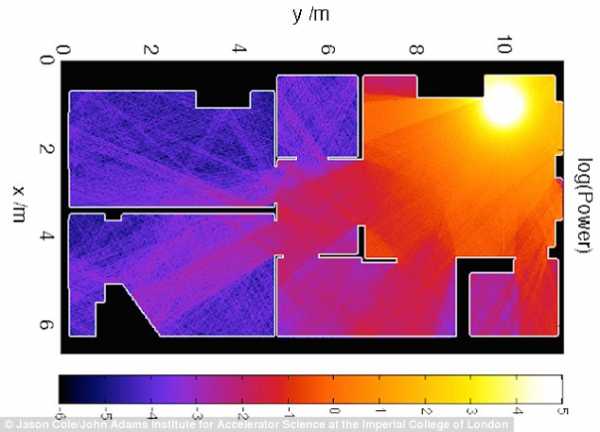
Было обнаружено, что стены, двери и углы значительно снижают мощность сигнала (показано). Мистер Коул обнаружил, что ничто не заменит прямой видимость маршрутизатора, особенно когда он находился в одной части его квартиры.Моделирование было создано в программе под названием Matlab
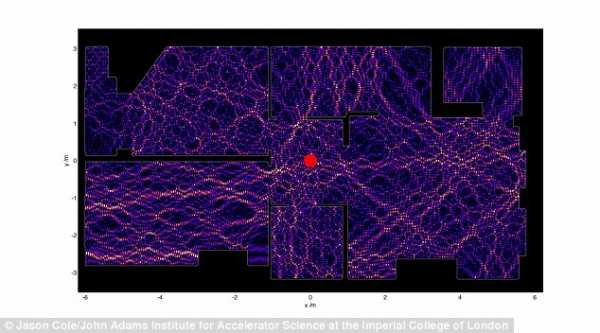
. По словам Коул, для получения наилучшего уровня сигнала в доме ничто не сравнится с размещением маршрутизатора в центре (показано моделирование). Хотя ему еще предстоит протестировать моделирование в реальной жизни, некоторые комментаторы на его веб-сайте предложили прикрепить антенну к роботу-пылесосу
. Показав, насколько слабым может быть сигнал, когда он движется по квартире, г-н Коул обнаружил, что нет Независимо от того, где его маршрутизатор был размещен на одной стороне квартиры, в других местах всегда будут черные пятна.
Вместо этого он предлагает единственное решение, обеспечивающее как можно меньше черных пятен, - это разместить маршрутизатор посередине квартиры.
«Оказалось, что модель, которую я разработал, очень чувствительна к каждой мелочи, поэтому было трудно сказать, кроме здравого смысла: лучше всего прямая видимость маршрутизатора», - объясняет он.
«Также есть некоторое отражение сигнала за углами, но инженеры говорят мне, что отражения тоже плохие.
«В моем случае наилучшее расположение было как можно ближе к центру, желательно возле открытых дверей.’
Он говорит, что еще не пробовал никаких физических испытаний симуляции, но комментаторы на его веб-сайте дали ему рекомендации.
«Некоторые вдохновленные интернет-комментаторы предложили прикрепить антенну к роботу-пылесосу и позволить ему обнюхивать квартиру», - говорит он.
«Было много других полезных комментариев, которые, без сомнения, улучшат методологию в будущем, и удивительное количество людей, просящих приложение для тестирования их собственных домов или офисов, так что работы предстоит много.’
.Как настроить маршрутизатор - шаг за шагом
Шаги настройки маршрутизатора
Шаг 1. Решите, где разместить маршрутизатор
Лучшее место для беспроводного бизнес-маршрутизатора - открытое пространство на рабочем месте, так как вы получите равномерное покрытие. Однако иногда бывает непросто найти место на открытом воздухе, потому что вы должны подключить маршрутизатор к широкополосному шлюзу от вашего интернет-провайдера, который обычно подключается к кабелю у внешней стены.
Шаг 2. Подключитесь к Интернету
Подключите маршрутизатор к кабелю или выберите сетчатый маршрутизатор
Чтобы решить проблему «большого расстояния» при подключении маршрутизатора, вы можете использовать кабель CAT5e или CAT6 для подключения маршрутизатора к порту Ethernet шлюза ISP. Другой вариант - провести кабели Ethernet через стены вашего офиса к выбранному центральному месту для маршрутизатора.
Еще один вариант - установить ячеистую сеть с маршрутизатором. Ячеистая сеть позволяет размещать несколько передатчиков Wi-Fi в вашем доме или офисе в одной сети. В отличие от повторителей, которые можно использовать с любым беспроводным маршрутизатором, для ячеистых сетей требуется маршрутизатор со встроенной этой возможностью.
Независимо от того, какой вариант вы выберете, вы будете использовать простой кабель Ethernet, подключенный к глобальной сети (WAN) или к Интернет-порту маршрутизатора. Интернет-порт обычно выделяется другим цветом от других портов.
Проверьте светодиодные индикаторы маршрутизатора
Светодиодные индикаторы вашего маршрутизатора сообщают вам, успешно ли вы установили активное подключение к Интернету. Если вы не видите индикаторов, подтверждающих такое подключение, убедитесь, что вы подключили кабель к правильному порту.
Проверить соединение с устройством
Убедитесь, что ваш маршрутизатор имеет рабочее соединение, подключив портативный компьютер к одному из портов устройства на задней панели маршрутизатора. Если все пойдет хорошо, вы сможете установить проводное соединение, как и при подтверждении активного подключения к Интернету.
Шаг 3. Настройте шлюз беспроводного маршрутизатора
В некоторых случаях интернет-провайдеры предлагают клиентам шлюзы со встроенными маршрутизаторами. В большинстве случаев эти комбинированные устройства не предназначены для бизнес-сред, и у них нет дополнительных портов, безопасности и других опций, которые позволяют добавлять службы и расширять сети по мере роста бизнеса.
Если у вас есть шлюз со встроенным маршрутизатором, вам необходимо настроить шлюз, чтобы отключить маршрутизатор и передать IP-адрес WAN - уникальный адрес интернет-протокола, который интернет-провайдер назначает вашей учетной записи, - и весь сетевой трафик, проходящий через ваш новый роутер.
Если вы не сделаете этого шага, вы можете столкнуться с конфликтами, которые мешают правильной работе устройств. Возможно, вам придется обратиться к своему интернет-провайдеру за помощью на этом этапе.
Шаг 4. Подключите шлюз к маршрутизатору
.Сначала выключите шлюз. Если кабель Ethernet уже подключен к порту локальной сети (LAN) шлюза, отсоедините кабель и подключите его к порту WAN маршрутизатора.Снова включите шлюз и подождите несколько минут, пока он загрузится. Подключите питание маршрутизатора и включите его, снова подождав несколько минут.
Шаг 5. Используйте приложение или веб-панель
Самый простой способ продолжить настройку маршрутизатора - использовать мобильное приложение, если оно есть у производителя маршрутизатора. Если приложения нет или вы предпочитаете использовать веб-панель управления маршрутизатора, подключите маршрутизатор к компьютеру с помощью кабеля Ethernet.
Вы можете найти IP-адрес маршрутизатора, напечатанный на задней панели самого устройства; Если нет, введите 192.168.1.1, общий адрес маршрутизатора, в строку поиска браузера.
Шаг 6: Создайте имя пользователя и пароль
Для настройки маршрутизатора вам необходимо войти в систему, используя имя администратора и пароль по умолчанию. Обычно эту информацию можно найти на самом маршрутизаторе или в сопроводительном руководстве пользователя.
Затем введите необходимые учетные данные. Как только вы войдете, вы должны немедленно создать новое имя пользователя и пароль. По умолчанию обычно используются что-то вроде «admin» и «password1234», что явно небезопасно, поэтому не забудьте изменить их при первой возможности.
Шаг 7: Обновите прошивку роутера
Ваш роутер может нуждаться в обновлении «прошивки» или программного обеспечения, с которым он работает.Обновите его как можно скорее, так как новая прошивка может исправить ошибки или предложить новые меры безопасности.
Некоторые маршрутизаторы могут загружать новую прошивку автоматически, но многие этого не делают. Возможно, вам потребуется проверить наличие обновлений через приложение или интерфейс браузера.
Шаг 8: Создайте пароль Wi-Fi
Так же, как большинство маршрутизаторов поставляются с предварительно назначенными именами пользователей и паролями администратора, большинство из них также поставляются с предустановленными именами пользователей и паролями Wi-Fi.Вероятно, вам будет предложено изменить имя пользователя и пароль Wi-Fi, но даже если вы не видите такого запроса, запланируйте это как можно скорее.
Шаг 9: По возможности используйте инструменты автоконфигурации
Если ваш маршрутизатор оснащен функциями автоматической установки, положитесь на них, чтобы завершить настройку. Например, вы должны иметь возможность использовать автоконфигурацию для управления IP-адресами с помощью протокола динамической конфигурации хоста (DHCP), который автоматически назначает IP-адреса устройствам.Вы всегда можете изменить эти адреса позже.
Шаг 10. Настройте безопасность
Многие производители маршрутизаторов предоставляют функции безопасности для защиты конфиденциальности сети и пользователей. Вы можете войти в веб-панель управления и включить дополнительные функции безопасности, такие как брандмауэр, веб-фильтрация и контроль доступа, чтобы защитить себя от вредоносного трафика. Вы также можете настроить виртуальные частные сети (VPN) для обеспечения конфиденциальности.
.